Instellingen voor klantimport
N.B. Dit hoofdstuk is bestemd voor de OCLC Wise-systeembeheerder
De instellingen die in dit hoofdstuk beschreven worden, hebben betrekking op de Manager. Deze instellingen dienen door de systeembeheerder in orde gemaakt, in overleg met de betreffende basisbibliotheek.
Voordat klanten/leerlingen kunnen worden opgenomen in het OCLC Wise-systeem dient er een aantal instellingen te worden gezet in de Manager.
In de vestigingstabel worden de import-instellingen per school ingevuld. Dit kan pas nadat de inschrijfmethode(s) gedefinieerd zijn, zie volgende paragrafen. Voor het aanpassen van de vestigingstabel, zie Vestigingstabel tabblad Klanten.
Klant- /leerlingimport inschrijfmethode (LNRIMP)
De inschrijfmethodes worden per instantie gedefinieerd; per instantie kunnen er meerdere importmethodes worden aangemaakt. Bijv. eentje met en eentje zonder bibliotheeklidmaatschap.
Per school kan in de vestigingstabel één inschrijfmethode worden aangewezen.
LNRIMP van de bibliotheek-instantie, niet de school-instantie
Als de school in een eigen instantie zit, dan valt deze EDUV-instantie onder een Hoofdinstantie in de sector BIEB.
De LNRIMP-regels moeten in dat geval worden aangemaakt voor de Hoofdinstantie sector BIEB waar de school onder valt.
Check dit in de Instantie-tabel, zie afbeelding hieronder.
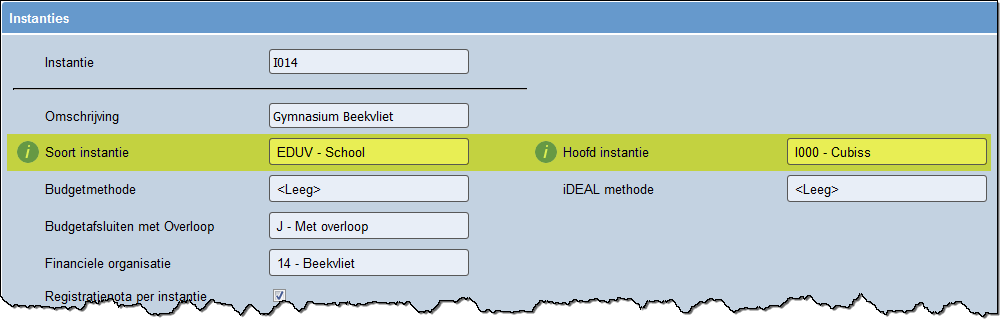
Vul dus per Instantie sector BIEB de benodigde importmethodes in. Ga hiervoor naar:
Klanten > Klant-import > (LNRIMP) Inschrijfmethodes > kies Instantie
| Veld | Uitleg |
|---|---|
|
Soort |
LNRIMP [niet invulbaar, tabelnaam] |
|
Instantie |
[Niet invulbaar] |
|
Methode |
Kies een code van twee posities, begin met 01 |
|
Omschrijving |
Geef een omschrijving voor het soort import, bijv.
|
|
(Start)Abonnement |
Wijs het gewenste bibliotheekabonnement aan.
Kies <leeg> of vul hier een 0 (nul) in als de leerlingen na import GEEN bibliotheekabonnement krijgen. Zie ook Systeemoptie DUPNABO om ontdubbelen uit te schakelen. |
| Inschrijfmethode |
|
|
Vervalmaandmethode |
L: lopende maand (= geboortemaand) Kies L bij een inschrijfmethode C – Volgens contributietabel |
|
Vaste vervalmaand |
Keuze is vrij (tussen 01 en 12) Vul alleen in als de Vervalmaandmethode V – Vaste maand is. |
|
(Vaste) statistische categorie |
Gebruiken indien afgeweken moet worden van de stat.cat zoals ingevoerd in de abonnementsdefinitie. Leeg = de stat.cat uit de abonnementsdefinitie. |
|
Docenten abonnement |
Invulling niet verplicht. Vul hier het nr. in van het abonnement dat docenten standaard krijgen, dit is alleen handig als ook de docenten worden mee geïmporteerd. |
|
Productcode |
Indien leeg, dan geldt de default productcode VA van mediatheekWise. De productcode bepaalt welk reglement van kracht is, dus onder andere hoe lang elke soort materiaal geleend mag worden. Zie voor het definiëren van alternatieve productcodes de handleiding Starten met Mediatheekwise. |
|
Maximum aantal thuis
|
Per inschrijfmethode kan hier een eigen aantal worden meegegeven. Dit aantal wordt dan gebruikt in plaats van de systeem-defaultwaarde van 5 |
|
Maximum aantal thuis (webshop) |
n.v.t |
|
Max. aantal webshop-bestellingen |
|
|
Max. aantal reserveringen |
Per importmethode kan hier een eigen aantal worden meegegeven. Dit aantal wordt dan gebruikt i.p.v. de systeem-defaultwaarde van 5. |
|
Legitimatie nieuwe klanten |
Ter voorkoming van fraude met nieuw uitgegeven pasjes. Er wordt in dat geval een pasblokkade gezet, d.w.z. er kan pas geleend worden als in de klantenadministratie de pas gedeblokkeerd wordt. In de baliemelding voor het personeel staat dat er eerst legitimatie moet worden gevraagd. Indien het leerlingbestand geïmporteerd wordt zonder daarbij een pasnummer te genereren (zie LNRANI) |
|
Maximum bedrag registratie
|
Per inschrijfmethode kan hier een eigen maximum worden meegegeven, in centen. Dit aantal wordt dan gebruikt in plaats van de systeem-defaultwaarde van €2.00. Het is daarnaast mogelijk om per klas in de klassentabel EDUKLS handmatig een ander maximum in te stellen. |
Vaste vervalmaand: check start- en volgabonnement
Indien gekozen is voor een een vaste vervalmaand, zal OCLC Wise de eerstvolgende vervaldatum bepalen op basis van deze vervalmaand.
Bij import in augustus 2011 en vervalmaand 10 zal als vervaldatum 31-10-2011 worden bepaald. Dat zal niet de bedoeling zijn.
Indien (in dit geval) een vervaldatum van 31-10-2012 wordt gewenst, kan dit via de MINIMALE inschrijfduur van het abonnement worden aangestuurd. Deze moet dan op minimaal 4 maanden staan. Zie ook handleiding Abonnementsdefinitie controleren.
Schoolnummers (LNRANI)
Deze instellingen moeten per school worden opgegeven.
Klanten > Klant-import > (LNRANI) Schoolnummers

| Veld | Uitleg |
|---|---|
|
Soort |
LNRANI [niet invulbaar, tabelnaam] |
|
Vestiging |
Niet invulbaar, systeemniveau |
|
Schoolnummer |
Het schoolnummer dat hier gedefinieerd wordt, moet terugkomen in de vestigingstabel van de school. De BRIN-code bestaat uit een code van 4 posities + een volgnummer, bijv. 15AK00, 15AK01. |
|
Bepaling pasnummer |
J = Genereer pas indien nieuw N – Geen pasnummer Zie ook Bepaling pasnummer. |
|
Controle duplicaat actoren = Ontdubbelen |
Ja: tijdens importprocedure worden de gegevens bijgewerkt van reeds aanwezige actoren. N.B. |
|
Labelvestiging (bestaande vestiging) |
Indien gebruik wordt gemaakt van de pasnummers van de eigen schoolvestiging of van een andere vestiging |
|
Scanmethode |
Kies de scanmethode: 1 = standaard Wise |
|
Genereer pin |
N.v.t. [Alleen nodig voor importtype P en L, indien J, dan wordt er een random pincode gegenereerd. ] |
|
Selectiecode |
Geïmporteerde actoren krijgen de hier gekozen selectiecode mee, te zien in de klantenadministratie. Kies een bestaande klantenselectiecode of voer deze eerst op. |
|
Respecteer BIEB abonnement |
Defaultwaarde = Nee Moet het huidige bibliotheekabonnement worden vervangen door het abonnement uit de Importmethode J/N. Zie uitleg Respecteer BIEB abonnement. |
|
Ontdubbelen met actoren andere instantie |
Alleen relevant voor OCLC Wise-systemen met meerdere instanties. Defaultwaarde = Nee Moet er worden ontdubbeld met actoren die bibliotheeklid zijn in een andere instantie dan de school J/N N.B. Wanneer de systeemoptie DUPNABO is gezet, dan wordt er niet langer ontdubbeld, ongeacht wat in dit scherm is ingevuld. |
Bepaling pasnummer
Het systeem kan bij de import wel of geen pasnummer genereren. Er kan gekozen worden uit drie mogelijkheden:
J = Genereer pas indien nieuw
Alleen een pasnummer genereren voor nieuwe leerlingen die nog niet in het systeem bekend waren (en dus ook geen lid van de bibliotheek waren).
A = Genereer altijd een pas indien nog niet aanwezig
Altijd een pasnummer genereren indien een leerling geen pasje heeft, of alleen een pasje dat in de bibliotheek werd uitgegeven.
De op deze wijze verkregen pasnummers krijgen het label ‘EDUV’ en zijn voor gebruik binnen mediatheekWise. D.w.z. dat dit de pasnummers zijn die gebruikt worden voor de Etiketlijsten per klas.
N – Geen pasnummer
Bij 'Geen pasnummer' hebben de geïmporteerde leerlingen geen pasnummer, tenzij ze al lid van de bibliotheek waren en al een pasje hadden.
Regels voor het ontdubbelen
Het opsporen van duplicaat-actoren gebeurt op basis van achternaam (eerste 6 posities), voorletter indien aanwezig, roepnaam indien aanwezig (eerste 6 posities) geboortedatum en sekse.
Er kan alleen ontdubbeld worden met klanten die een geldig abonnement hebben, niet met uitgeschreven klanten.
Sekse
Als de sekse niet is ingevuld bij de reeds aanwezige actor, maar de rest van de gegevens komt overeen, dan wordt de actor toch ter ontdubbeling aangeboden.
Andersom geldt ook: al de sekse ontbreekt in het leerlingbestand en is ingevuld in OCLC Wise, maar de rest van de gegevens komt overeen, dan wordt de actor toch ter ontdubbeling aangeboden.
Voorletters en roepnaam
De controle op voorletters en roepnaam is soepel. Er blijken op dit punt nogal vaak verschillen te zijn tussen de klantgegevens van de bibliotheek en het importbestand van de school.
Als er geen voorletters in de import zitten, dan tellen deze ook niet mee bij het ontdubbelen. Zijn er wel voorletters, dan wordt gecheckt op óf voorletters óf roepnaam (indien gevuld bij de bestaande actor).
Indien er geen voorletters zijn ingevuld in de import en er zijn wel voorletters bij de bestaande actor, dan worden diens voorletters gehandhaafd. Zo niet, dan de eerste letter van de roepnaam.
In alle acht onderstaande gevallen kan er worden ontdubbeld:
A IMPORTBESTAND MET ROEPNAAM, GEEN VOORLETTER
1) Bieb-actor roepnaam + andere voorletters -> andere voorletters blijven
2) Bieb-actor roepnaam geen voorletter -> voorletter toegevoegd o.b.v. roepnaam
3) Bieb-actor alleen voorletter -> roepnaam toegevoegd
B IMPORTBESTAND MET ROEPNAAM + VOORLETTER
4) Bieb-actor alleen voorletter -> roepnaam toegevoegd
5) Bieb-actor alleen roepnaam -> voorletter toegevoegd
6) Bieb-actor alleen meerdere voorletters -> roepnaam toegevoegd, voorletter uit import
C IMPORTBESTAND MET VOORLETTER, GEEN ROEPNAAM
7) Bieb-actor alleen roepnaam -> voorletter toegevoegd
8) Bieb-actor alleen meerdere voorletters -> voorletter uit import
Respecteer BIEB abonnement
Deze parameter is alleen van belang als de leerlingen via de leerlingimport lid worden gemaakt van de bibliotheek (instellen in de LNRIMP, zie Klant- /leerlingimport inschrijfmethode (LNRIMP) ).
De ‘Controle duplicaat actoren’ (ontdubbelen) dient op Ja te staan.Respecteer BIEB abonnement = Nee
Dit betekent dat alle leerlingen bij de leerlingimport het aangewezen bibliotheek-abonnement krijgen uit de LNRIMP, ongeacht of ze daarvoor al lid waren en misschien een ander bibliotheekabonnement hadden.
Respecteer BIEB abonnement = Ja
Voor scholen met een regio-functie is ‘Respecteer BIEB abonnement = Ja’ een handige optie. Leerlingen kunnen bibliotheeklid zijn van verschillende bibliotheek-vestigingen.
Door de leerlingimport wordt er niets gewijzigd in bestaande geldige abonnementen van leerlingen.
- Alleen nieuwe leerlingen die nog geen lid waren van de bibliotheek krijgen het aangewezen bibliotheek-abonnement uit de LNRIMP
- Leerlingen die op moment van importeren zijn uitgeschreven bij de bibliotheek worden opnieuw ingeschreven.
Ontdubbelen met andere instantie
Deze parameter is alleen van belang voor systemen met meerdere basisbibliotheken.
Voor scholen met een regio-functie over de grenzen van de basisbibliotheek heen is dit dan een handige optie. Leerlingen kunnen bibliotheeklid zijn van verschillende bibliotheek-vestigingen in verschillende instanties.
N.B.
Ook de EDUV-scholen die in een eigen instantie zitten in een eigen FO (financiële organisatie) kunnen deze parameter op dezelfde wijze gebruiken indien de school een regio-functie heeft en er leerlingen zijn die elders (in andere instantie) bibliotheeklid zijn.
Regels voor ontdubbelen over de grenzen van een Instantie:
-
De ‘Controle duplicaat actoren’ (ontdubbelen) dient op Ja te staan.
-
Toegestaan bij leerlingimport zonder bieb-abonnement
-
Toegestaan bij leerlingimport met bieb-abonnement mits 'Respecteer Bieb-abonnement op ‘Ja' staat (zie afb.)
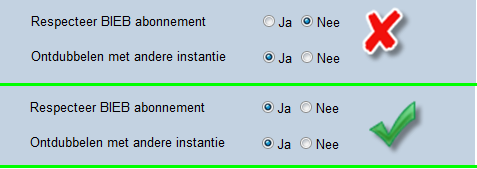
In alle andere gevallen zal er niet ontdubbeld worden. Er wordt dus nooit een bestaand abonnement bij een andere instantie overschreven. Er wordt dus ook geen bestaand abonnement bij de eigen instantie overschreven.
BRINcode (LNRANI) achteraf aanvullen met volgnullen
Het is handig (maar niet verplicht) om van meet af aan de BRINcodes inclusief volgnummer op te nemen in de tabel van schoolnummers (LNRANI).
Wanneer dit niet is gebeurd, kan dit niet via de Manager in de LNRANI-tabel worden gewijzigd omdat het de primaire sleutel van deze tabel betreft.
Het aanvullen van het schoolnummer met volgnullen kan alleen met onderstaande set query's in de database op verantwoorde wijze gebeuren.
BRINCODE 4 posities later aanvullen met nullen (per school)
nnXX = oude brincode
nnXX00 = nieuwe brincode met volgnullen
-- controle
select * from vestiging where lnr_ani_code='nnXX';
select * from rol_educat where import='nnXX';
select * from rol_abonnement where import='nnXX';
select * from tabelitems where kode='nnXX';
-- bijwerken
update vestiging set lnr_ani_code:='nnXX00' where lnr_ani_code='nnXX';
update rol_educat set import:='nnXX00' where import='nnXX';
update rol_abonnement set import:='nnXX00' where import='nnXX';
update tabelitems set kode:='nnXX00' where kode='nnXX';
Fusiescholen met een gewijzigde BRINcode
Bij fusies tussen scholen is er voortaan één BRINcode, en een gezamenlijke leerlingadministratie. Dit betekent dat leerlingen een nieuw leerlingnummer kunnen hebben, net zoals bij de overstap naar een ander leerling-administratiesysteem.
Echter, een belangrijke voorwaarde in mediatheekWise is dat de combinatie BRIN en leerlingnummer uniek is en ongewijzigd blijft gedurende de schoolloopbaan.
Het maakt voor OCLC Wise niet uit of beide fusiescholen met mediatheekWise werken, of slechts één van de twee.
De veiligste manier om hiermee om te gaan is om een gewijzigde BRIN net zo af te handelen als een school die een ander leerlingadministratiesysteem neemt.
Voer onderstaande acties uit:
- Verwijder de bestaande leerlingnummers met behulp van de query's.
- Voer daarna nieuwe BRINcode in (LNRANI) en vul in in vestigingstabel school
- Importeer meteen daarna nieuwe leerlingbestand fusieschool.
Zie hiervoor Scholen die een nieuw leerlingsysteem nemen.
Vestigingstabel tabblad Klanten
In de vestigingstabel wordt per schoolvestiging aangegeven volgens welke regels een leerlingenbestand geïmporteerd moet worden.
Manager > Beheer organisaties > Vestigingen > kies de (school)vestiging > tabblad 'Klanten'
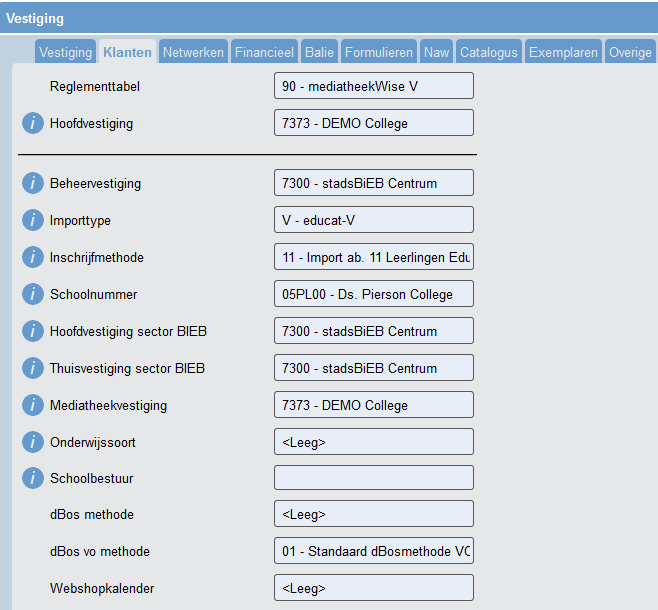
Vestigingstabel EDUV – tabblad Klanten
| Veld | Uitleg |
|---|---|
|
Reglemententabel |
Heersende reglemententabel voor mediatheekWise. |
|
Hoofdvestiging |
Deze vestiging = school waar leerling staat ingeschreven. |
|
Beheervestiging |
Vul hier de bibliotheekvestiging in die de import uitvoert en beheert. Dit is altijd een vestiging in de sector BIEB. |
|
Importtype |
V= Leerlingen Voortgezet onderwijs educatWise. |
|
Inschrijfmethode |
Kies de methode die voor deze (school)vestiging van toepassing is. |
|
Schoolnummer |
Kies het juiste schoolnummer. In Klanten > Klant-import > LNRANI zijn de schoolnummers gedefinieerd. |
|
Hoofdvestiging sector BIEB |
Als bij het importeren de leerlingen meteen ook lid van de bibliotheek worden, wat is dan de hoofdvestiging. |
|
Thuisvestiging sector BIEB |
Idem voor de thuisvestiging. |
|
Mediatheekvestiging |
Schoolmediatheek waar de uitleningen plaatsvinden. Dit kan in geval van gezamenlijke mediatheken dus een andere vestiging zijn dan de hoofdvestiging waar de leerling is ingeschreven. |
|
Onderwijssoort |
[wordt vooralsnog niet gebruikt] |
|
Schoolbestuur |
[wordt vooralsnog niet gebruikt] |
|
Dbos-methode |
n.v.t. [schoolWise] |
|
Dbos-methode VO |
Gekozen wijze van samenwerking |
Abonnementsdefinitie controleren
Alleen nodig als er een abonnement voor de BIEB moet worden aangemaakt.
Manager > Producten en diensten > Abonnementen > Abonnementdefinities
Controleer of het om een gratis abonnement gaat, zonder strippen.
Controleer of bij het te kiezen (start)abonnement voor de klanten/leerlingen het veld 'minimum looptijd' is ingevuld. Advies: 4 maanden. Zie ook Klant- /leerlingimport inschrijfmethode (LNRIMP).

Controleer ook of het scatnummer (statistische categorie) aanwezig is. De scat wordt tijdens inlezen automatisch opgenomen bij de leerling.
Scanmethode 2 speciaal voor scholen
De standaard scanmethode (nr.1) pakt steeds het eerstvolgende vrije volgnummer uit de lopende barcodereeks.
Dit is voor kleine bibliotheekorganisaties geen bezwaar, maar grotere organisaties met meerdere instanties kunnen voor de scholen beter overstappen op scanmethode 2, per vestiging in te stellen via de manager:
> Titels en exemplaren > Exemplaren > Systeemtabellen > LBLEXM
Scanmethode 2 is bij uitstek geschikt voor scholen, omdat de barcodes per definitie herleidbaar zijn tot de basisbibliotheek en de bijbehorende schoolvestiging.
De opbouw van exemplaarnummers in scanmethode 2 is
VVVV – XXX – 2 t/m 8 – YYYYY
VVVV = nummer van de schoolvestiging
XXX = unieke basisbibliotheekcode gebaseerd op de ISIL
2 -8 = voorloopgetal voor exemplaarnrs (9 is voor pasnummers)
YYYYY = volgnummer
Leerlingnummers weigeren in de zelfbediening
Als de leerlingnummers (ANE – ext.nummer2) worden afgedrukt op een pasje, en dit pasje vervolgens gebruikt wordt in de zelfbediening, dan kan dit problemen geven doordat het (vaak korte) leerlingnummer hetzelfde is als het eerste deel van het pasnummer van een andere klant.
Onbedoeld worden er dan uitleningen aan de verkeerde klant gedaan.
Om dit te voorkomen is er een systeemoptie toegevoegd: ZUSANE
Hiermee kan ingesteld worden dat het leerlingnummer niet langer kan worden gebruikt in de zelfservice (SIP2) en Wise Zelfbediening.
Systeemoptie in te stellen via SysteemWise > systeemWise > Systeemopties